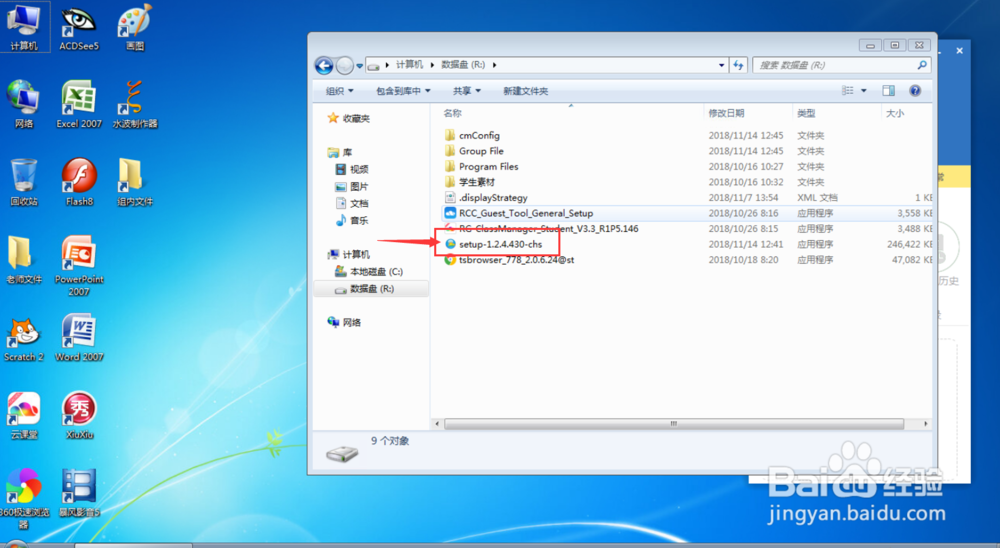怎样在云计算机教室为学生机安装软件
1、首先在浏览器中输入服务器的IP地址,进入登录页面;
2、输入自己的用户名和密码;
3、登录到云课堂的主机页面;
4、在左边的菜单栏中点击镜像;
5、然后点一下编辑;
6、在出现的页面点修改并启动;
7、点右上角的上传,再点共享目录;
8、在本地磁盘找到要安装的软件;
9、双击该软件,将它上传 到服务器目录;
10、双击云主机;
11、进入云桌面,windows7镜像编辑器中;
12、打开计算机,找到刚才上传上来的软件;
13、双击它,开始安装;
14、安装完毕,开始创建软件的组件;
15、安装成功,自动运行该软件;
16、关闭该软件,打开电脑的开始,点关机;
17、电脑开始关机,正常退出云课堂学生机的安装程序。
声明:本网站引用、摘录或转载内容仅供网站访问者交流或参考,不代表本站立场,如存在版权或非法内容,请联系站长删除,联系邮箱:site.kefu@qq.com。
阅读量:78
阅读量:63
阅读量:85
阅读量:65
阅读量:27